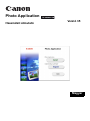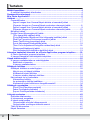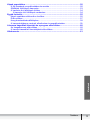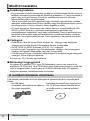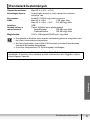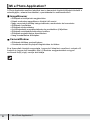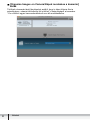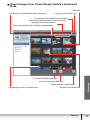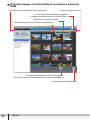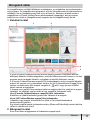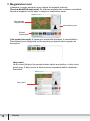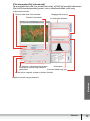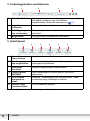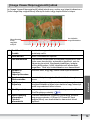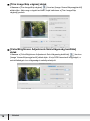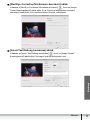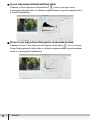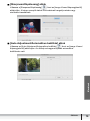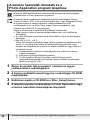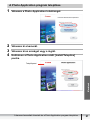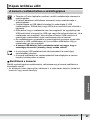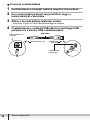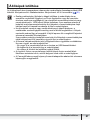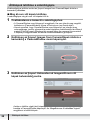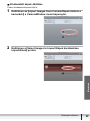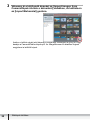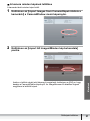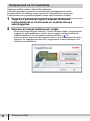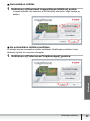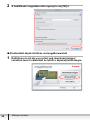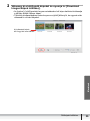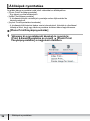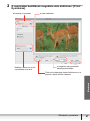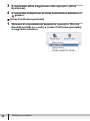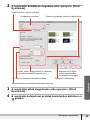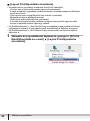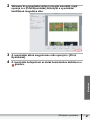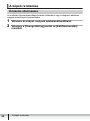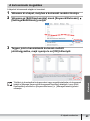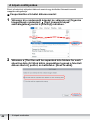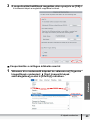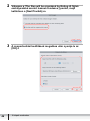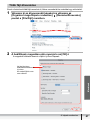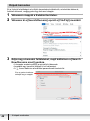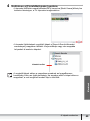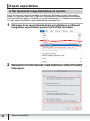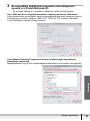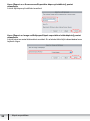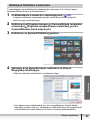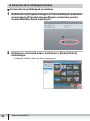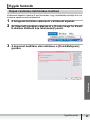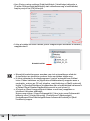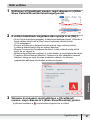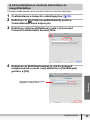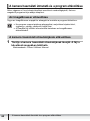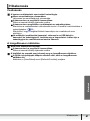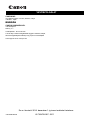Magyar
Photo Application
Verzió 35
Használati útmutató

2
Tartalom
Tartalom
Mielőtt hozzálátna ...................................................................................................... 4
A mellékelt tartozékok ellenőrzése ........................................................................ 4
Rendszerkövetelmények ........................................................................................... 5
Mi a Photo Application? ............................................................................................ 6
Ablakok ....................................................................................................................... 7
CameraWindow ..................................................................................................... 7
[Import Images from Camera/Képek átvitele a kameráról] ablak ...................... 7
[Organize Images on Camera/Képek rendezése a kamerán] ablak ................. 8
[Import Images from Camera/Képek átvitele a kameráról] ablak ...................... 9
[Organize Images on Camera/Képek rendezése a kamerán] ablak ............... 10
Böngésző ablak ....................................................................................................11
[Image Viewer/Képmegjelenítő] ablak ................................................................. 15
[Trim Image/Kép vágása] ablak ...................................................................... 16
[Color/Brightness Adjustment-Szín/világosság beállítás] ablak ...................... 16
[Red Eye Correction/Vörösszem-korrekció] ablak .......................................... 17
[Insert Text/Szöveg beszúrása] ablak ............................................................. 17
[Level Adjustment/Szintbeállítás] ablak .......................................................... 18
[Tone Curve Adjustment/Színgörbe módosítása] ablak .................................. 18
[Sharpness/Képélesség] ablak ....................................................................... 19
[Auto Adjustment/Automatikus beállítás] ablak ............................................... 19
A kamera használati útmutató és a Photo Application program telepítése ....... 20
A Photo Application program telepítése .............................................................. 21
A kamera használati útmutatójának telepítése .................................................... 24
Képek letöltése előtt ................................................................................................ 25
A kamera csatlakoztatása a számítógéphez ....................................................... 25
Beállítások a kamerán .................................................................................... 25
A kamera csatlakoztatása ............................................................................... 26
Állóképek letöltése................................................................................................... 27
Állóképek letöltése a számítógépre ..................................................................... 28
Még át nem vitt képek letöltése ...................................................................... 28
Kiválasztott képek áttöltése ............................................................................ 29
A kamera minden képének letöltése ............................................................... 31
Kártyaolvasó és író használata............................................................................ 32
Automatikus letöltés ........................................................................................ 33
Az automatikus letöltés beállítása ................................................................... 33
Kiválasztott képek letöltése az ImageBrowserből ........................................... 34
Állóképek nyomtatása ............................................................................................. 36
[Photo Print/Fényképnyomtatás] ..................................................................... 36
[Index Print/Indexnyomtatás] .......................................................................... 38
[Layout Print/Nyomtatás elrendezés] .............................................................. 40
A képek rendezése................................................................................................... 42
Értékelés alkalmazása......................................................................................... 42
A kulcsszavak megadása .................................................................................... 43
A képek osztályozása .......................................................................................... 44
Csoportosítás a felvétel dátuma szerint .......................................................... 44
Csoportosítás a csillagos értékelés szerint ..................................................... 45
Több fájl átnevezése............................................................................................ 47
Képek keresése................................................................................................... 48

3
Tartalom
Macintosh
Képek exportálása ................................................................................................... 50
A fájl típusának megváltoztatása és mentés ....................................................... 50
Állóképek feltöltése a kamerára........................................................................... 53
A kamerán lévő állóképek törlése........................................................................ 54
A kamerán lévő állóképek rendezése ............................................................. 54
Egyéb funkciók......................................................................................................... 55
Képek csatolása elektronikus levélhez................................................................ 55
Diák vetítése ........................................................................................................ 57
Hang hozzáadására állóképhez .......................................................................... 58
A kameratulajdonos nevének ellenőrzése és megváltoztatása........................... 59
A kamera használati útmutató és a program eltávolítása.................................... 60
Az ImageBrowser eltávolítása ............................................................................. 60
A kamera használati útmutatójának eltávolítása ................................................. 60
Hibakeresés.............................................................................................................. 61

4
Mielőtt hozzálátna
Mielőtt hozzálátna
Felelősség kizárása
• Ez az útmutató a lehető legnagyobb gonddal és körültekintéssel készült a benne
található információk pontossága és teljessége érdekében. A Canon fenntartja a
jogot, hogy az itt leírt hardver és szoftver specifikációit bármikor, előzetes
figyelmeztetés nélkül megváltoztassa.
• Tilos a Használati útmutató egészének vagy részeinek reprodukálása, közlése,
másolása, adatrendszereken történő tárolása vagy lefordítása bármilyen nyelvre
bármilyen módon a Canon előzetes, írásos engedélye nélkül.
• A Canon semmilyen felelősséget nem vállal a kamera, a memóriakártyák (SD,
SDHC és SDXC kártyák), a személyi számítógépek és perifériák nem
rendeltetésszerű kezeléséből vagy hibás működéséből, illetve a szoftverek nem
megfelelő működéséből származó adathibákért és adatvesztésekért, valamint
akkor sem, ha a memóriakártyát nem Canon gyártmányú kamerával formázták.
Védjegyek
• A Macintosh, Mac OS és az iPhoto az Apple Inc. védjegye vagy bejegyzett
védjegye az Amerikai Egyesült Államokban és más országokban.
• Az SD, SDHC és SDXC emlémák a SD-3C, LLC védjegyei.
• Az Intel az Intel Corporation vagy fiókvállalatainak védjegye, illetve bejegyzett
védjegye az Egyesült Államokban vagy más országokban.
• A fel nem sorolt nevek és termékek megnevezései a megfelelő cégek bejegyzett
védjegyei, illetve védjegyei lehetnek.
© Canon Inc. 2011 Minden jog fenntartva.
Biztonsági megjegyzések
Ne játssza le a mellékelt CD-t olyan CD lejátszóban, amely nem ismeri fel az
adattároló CD-ROM-okat. Ha a CD-ROM-ot audio-lejátszóban játssza le, azzal kárt
tehet a hangszórókban. Amennyiben a CD-ROM tartalmát audio CD-lejátszón
hangosan lejátssza, halláskárosodást szenvedhet.
A mellékelt tartozékok ellenőrzése
A következő eszközökkel a felvett állóképeket a memóriakártyáról a számítógépre
töltheti.
• Az USB kábel
A mellékelt kábel eltérhet az ebben a
könyvben szereplőtől.
• Használati útmutató/Photo Applications
Ver. 35.0/Zenei adatok/Képadat lemez
(a kézikönyvben a „kamera mellékelt
lemeze”)

5
Rendszerkövetelmények
Macintosh
Rendszerkövetelmények
A megfelelő működésre nincs minden rendszeren garancia, még akkor sem,
ha a fenti követelmények teljesülnek.
Az Photo Application csak a Mac OS Extended (journaled) formátumban
formázott lemezekkel használható.
A szoftver telepítéséhez CD-ROM meghajtó szükséges.
Operációs rendszer: Mac OS X (v10.4 - v10.6)
Számítógép típusa: Számítógép melyen a fenti operációs rendszer
telepítve van
Processzor: PowerPC G4/G5 vagy Intel processzor
RAM: Mac OS X v10.6 1 GB vagy több
Mac OS X v10.4 - v10.5 512 MB vagy több
Interfész: USB
Szabad tárhely a
merevlemezen:
Canon Utilities/Canon alkalmazások
- ImageBrowser 300 MB vagy több
- CameraWindow 150 MB vagy több
Megjelenítés: 1024 x 768 képpont/32000 szín vagy több
A könyv illusztrációi a legtöbb esetben a Mac OS X 10.5 verzió képernyőit
ábrázolják. A lépések és az ablakok ezektől eltérhetnek attól függően, milyen
számítógépet használ.

6
Mi a Photo Application?
Mi a Photo Application?
A Photo Application szoftver lehetővé teszi a kamerával rögzített állóképek átvitelét a
számítógépre, valamint kezelésüket, nyomtatásukat és szerkesztésüket.
ImageBrowser
• Állóképek miniatűrjeinek megjelenítése
• Képek rendezése mappákban a felvételi idő szerint
• Nagy mennyiségű állókép kategorizálására, rendezésére és keresésére
• Állóképek nyomtatása
• Állóképek szerkesztésére
• Az állóképadatok megváltoztatására és mentésükre új fájlokban
• Állóképek csatolására elektronikus levélhez
• Állóképek megtekintésére diavetítésben
• Hang hozzáadására állóképhez
CameraWindow
• Állóképek áttöltése a számítógépre
• A kamerán mentett fényképek megtekintése és törlése
Ez a Használati útmutató megmutatja, hogyan kell telepíteni a szoftvert, melyek a fő
funkciói és hogyan kell használni őket. A részletes magyarázatokat az egyes
szoftverek Help (súgó) menüje alatt találja.

8
Ablakok
[Organize Images on Camera/Képek rendezése a kamerán]
ablak
Törölheti a kamerán tárolt fényképeket anélkül, hogy le kéne töltenie őket a
számítógépre, valamint állóképeket fel is tölthet* a számítógépről a kamerára.
* Ez a funkció egyes kameramodelleknél nem áll rendelkezésére.

9
Ablakok
Macintosh
[Import Images from Camera/Képek átvitele a kameráról]
ablak
Visszatérés a CameraWindow menü képernyőre.
A súgó menüjét jeleníti meg.
A kívánsága szerinti beállítások megadása
(a kamera tulajdonosának neve, letöltés cél stb.).
Módosítja a miniatűrök méretét.
Váltja a felvételi dátum/idő és fájlnév megjelenítését.
Az összes állóképet kiválasztja.
Visszavonja a képek kijelölését.
Képek áttöltése a számítógépre.
Védett kép.
Hanggal is rendelkező kép.
A számítógépre még nem letöltött kép.

10
Ablakok
[Organize Images on Camera/Képek rendezése a kamerán]
ablak
Visszatérés a CameraWindow menü képernyőre.
A súgó menüjét jeleníti meg.
A kívánsága szerinti beállítások megadása
(a kamera tulajdonosának neve, letöltés cél stb.).
Módosítja a miniatűrök méretét.
Váltja a felvételi dátum/idő és fájlnév megjelenítését.
A kiválasztott állóképeket feltölti a számítógépre.
(Ez a funkció egyes kameramodelleknél nem áll rendelkezésére.)
Törli a kamerán lévő állóképeket.

11
Ablakok
Macintosh
Böngésző ablak
Az ImageBrowser a letöltött állóképek rendezésére, nyomtatására és szerkesztésére
való program. Az ImageBrowser programot a Dock [ImageBrowser] ikonjára kattintva
indíthatja. Ha az [ImageBrowser] ikon nincs a Dock-on, kattintson duplán annak a
meghajtónak a [Canon Utilities/Canon alkalmazások] mappájára, ahol a program
telepítve van, majd az [ImageBrowser] mappára és az [ImageBrowser] ikonra.
1 Kutatási terület
A [Last Acquired Images/Legutóbb áttöltött képek] panelen a legutóbb áttöltött
állóképek láthatók virtuális mappákban, a felvétel dátuma szerint rendezve. Az alsó
panelen azok a mappák láthatók, melyekben a letöltött állóképek vannak.
A [Favorite Folders/Kedvenc mappák] fül kiválasztásakor azok a mappák láthatók,
melyek fel vannak véve a kedvencek sorába. Az [All Folders/Minden mappa] fül az
összes rendelkezésre álló mappát megjeleníti. jelöli, hogy újonnan letöltött
képek vannak a mappában.
A mappa neve melletti háromszögre kattintva megjelenítheti és elrejtheti a mappa
tartalmát. Az alábbiak szerint vehet fel egy mappát a kedvencek közé.
Egy felvett mappát annak kiválasztása után a [Remove/Eltávolítás] pontra kattintva
vehet ki a kedvencek közül.
2 Böngésző terület
Ezen a területen megjelennek a kiválasztott mappa képei.
Ha a [Favorite Folders/Kedvenc mappák] fület választotta:
Kattintson az [Add/Hozzáadás] gombra és válassza ki a mappát.
Ha az [All Folders/Minden mappa] fület választotta:
Válasszon egy mappát és kattintson az [Add to Favorites/Hozzáadás a
kedvencekhez] gombra.
1
3
2
4
5

12
Ablakok
3 Megjelenítési mód
Választhat, hogyan jelenjenek meg a képek a böngésző területén.
[Preview Mode/Előnézeti mód]: Az előzetes megjelenítési módban a miniatűrök
vannak a böngésző terület alján, a tetején az információs panel.
[List mode/Lista mód]: A képek mint miniatűrök látszanak. A miniatűröket a
[View/Nézet] menü [Nagyítás] és [Kicsinyítés] gombjaival lehet nagyítani és
kicsinyíteni.
Helyi menü
Ha a [control] billentyű lenyomása közben kattint a miniatűrre, a helyi menü
jelenik meg. A helyi menün a fölső menüsor használata nélkül választhat
funkciókat.
Kép előzetes
megtekintése
Információs panel
Miniatűr
kiválasztása
Helyi menü

13
Ablakok
Macintosh
[File Information/Fájl információk]
Ha a megtekintési mód [List mode/Lista mód], a [File/Fájl] menüből válassza a
[Get Info/Információszerzés] pontot, mire a következő ablak nyílik meg.
A fájlokat átnevezheti.
Elrejti a jobb oldali információkat.
Felvételi információk
Megjegyzést írhat be.
Az értékelést állítja be.
Hisztogram
Kulcsszót adhat meg vele.
Az előző és a következő kép felvételi
információit nézheti meg ezekkel a
gombokkal.
Az ide tett jel megvédi a képet a véletlen törléstől.
A képhez rendelt hangot játssza le.

14
Ablakok
4 A képmegjelenítés vezérlőpanele
5 Vezérlőpanel
* Ez a szolgáltatás nem minden országban érhető el.
1 Filter Tool/Szűrő Segítségével meghatározhatja, hogy az értékelés alapján
mely képek jelenjenek meg. Az értékelés
megváltoztatása: Értékelés alkalmazása (42).
2
Nagyítás/
kicsinyítés
A böngészőablak miniatűrjei méretének beállítására való.
3
Selecting Images/
Kép kiválasztása
Kiválaszthatja az összes képet és kiveheti őket a
kijelölésből.
4
Megjelenítés A böngészőablak külalakjának beállítására.
1 Canon Camera/
Canon kamera
Megnyitja a CameraWindow programot.
2
View Image/
Kép megtekintése
Megjeleníti a kiválasztott képet az [Image Viewer/
Képmegjelenítő] ablakban.
3
SlideShow/
Diavetítés
Állóképek megtekintésére diavetítésben
4
CANON iMAGE
GATEWAY
Ezzel csatlakozhat a CANON iMAGE GATEWAY*
rendszerhez.
5
Print & Email/
Nyomtatás és
e-mail
A képeket – számítógépre való letöltésük után – ezzel
nyomtathatja vagy csatolhatja e-mailhez.
6
Send to Trash/
Lomtárba küldés
Törli a kiválasztott képeket.
1
32
4
1
2
3 4 5
6

15
Ablakok
Macintosh
[Image Viewer/Képmegjelenítő] ablak
Az [Image Viewer/Képmegjelenítő] ablak jelenik meg, amikor egy képet kiválasztva a
[View Image/Kép megtekintése] billentyűre kattint vagy duplán kattint a képre.
1 Back/Next-Vissza/
Tovább
Az aktuális mappa előző, illetve következő képét
mutathatja velük.
2
Save/Mentés Menti a szerkesztett képeket.
3
Edit/Szerkesztés A következő szerkesztési műveleteket végezheti el vele:
vörös-szem korrekciója, automatikus korrekció, szín és
világosság korrekció, képélesség beállítása, levágás,
szöveg beillesztése, külső képszerkesztő alkalmazás
megadása. Több kép kiválasztásakor nem használható.
4
Number of
Displays/
Képernyők száma
Lehetővé teszi, hogy egy időben több képet mutasson.
5
Synchronize/
Szinkronizálás
A mutatott képek megjelenítési funkcióit összhangba
hozza.
6
Full Screen/
Teljes kép
A képet teljes képernyős méretben mutatja meg. A
böngésző ablakba a teljes képre kattintva vagy bármelyik
gomb lenyomásával térhet vissza.
7
Print/Nyomtatás Kinyomtatja a kiválasztott állóképet. Lapozza fel: [Photo
Print/Fényképnyomtatás] ( 36).
8
Show Shooting
Information/
Felvételi
információk
A felvétel készítésére vonatkozó információk jelennek
meg megnyomására. A [Show AF Frame/AF keret
megjelenítése] nem használható a kamerával felvett
képeknél.
2
3 4
5
6
1
7 8
Az értékelés
megváltoztatása.
Megváltoztatja
a kép
nagyítási
arányát.

16
Ablakok
[Trim Image/Kép vágása] ablak
Válassza a [Trim Image/Kép vágása] ikont az [Image Viewer/Képmegjelenítő]
ablak alján. Adja meg a vágási területet, majd kattintson a [Trim Image/Kép
vágása] gombra.
[Color/Brightness Adjustment-Szín/világosság beállítás]
ablak
Válassza a [Color/Brightness Adjustment-Szín/világosság beállítás] ikont az
[Image Viewer/Képmegjelenítő] ablak alján. A kép RGB összetevői nagyságát, a
színtelítettséget és a világosságot szabályozhatja itt.

17
Ablakok
Macintosh
[Red Eye Correction/Vörösszem-korrekció] ablak
Válassza a [Red Eye Correction/Vörösszem-korrekció] ikont az [Image
Viewer/Képmegjelenítő] ablak alján. Ez a funkció az állóképeken szereplő
személyek szemének vörös elszíneződését hivatott csökkenteni.
[Insert Text/Szöveg beszúrása] ablak
Válassza az [Insert Text/Szöveg beszúrása] ikont az [Image Viewer/
Képmegjelenítő] ablak alján. Szöveget írhat az állóképekre vele.

18
Ablakok
[Level Adjustment/Szintbeállítás] ablak
Válassza a [Level Adjustment/Szintbeállítás] ikont az [Image Viewer/
Képmegjelenítő] ablak alján. Az állókép megjelenésének megváltoztatását érheti el
a szintek beállításával.
[Tone Curve Adjustment/Színgörbe módosítása] ablak
Válassza a [Tone Curve Adjustment/Színgörbe módosítása] ikont az [Image
Viewer/Képmegjelenítő] ablak alján. Az állókép megjelenésének megváltoztatását
érheti el a tónusgörbék beállításával.

19
Ablakok
Macintosh
[Sharpness/Képélesség] ablak
Válassza a [Sharpness/Képélesség] ikont az [Image Viewer/Képmegjelenítő]
ablak alján. A képen szereplő alakok körvonalainak hangsúlyozására vagy
simítására használható.
[Auto Adjustment/Automatikus beállítás] ablak
Válassza az [Auto Adjustment/Automatikus beállítás] ikont az [Image Viewer/
Képmegjelenítő] ablak alján. Az állókép színegyensúlyának automatikus
beállítására való.

20
A kamera használati útmutató és a Photo Application program telepítése
A kamera használati útmutató és a
Photo Application program telepítése
Mielőtt az USB kábellel először csatlakoztatná a kamerát a számítógéphez,
telepítenie kell a Photo Application programot.
A kamera képes a szabványos képátviteli protokoll használatára (Picture
Transfer Protocol, PTP). Ez a protokoll lehetővé teszi, hogy állóképeket töltsön
át a számítógépre a kamera egyszerű csatlakoztatásával az USB
csatlakozáson át (pl. az iPhoto vagy Image Capture programmal, mely
telepítve van a Mac OS X számítógépen).
Ennek a módszernek a képletöltési lehetőségei korlátozottak.
Több percbe is telhet a kamera csatlakoztatása után, mire letöltheti az
állóképeket.
A védett állóképek elveszíthetik ezt a jellemzőjüket, mikor a számítógépre
átkerülnek.
Mac OS X v10.4 - v10.5:
A Mac OS részeként telepített Image Capture programot használva az Exif
verzió 2.1-re módosulhat, ezáltal a képinformáció megváltozhat. Vagy
telepítse az ImageBrowser programot a képek letöltéséhez vagy járjon el a
következők szerint.
1) Csatlakoztassa a kamerát a számítógéphez és indítsa el az Image
Capture programot.
2) Kattintson az [Options/Beállítás] gombra.
3) Törölje a pipát az [Embed Colorsync profile/Colorsync profil
beágyazása] négyzetből a [Download Options/Letöltési lehetőségek]
lapon és nyomja le: [OK].
1
Zárjon be minden futó programot, a kamera ne legyen
csatlakoztatva a számítógéphez.
2
A kamera mellékelt lemezét tegye be a számítógép CD-ROM
meghajtójába.
3
Kattintson duplán a CD-ROM és a [Disc_Setup] ikonra.
4
A telepítési panelen kiválaszthatja a Photo Application vagy
a kamera használati útmutatójának telepítését.

21
A kamera használati útmutató és a Photo Application program telepítése
Macintosh
A Photo Application program telepítése
1
Válassza a Photo Application lehetőséget.
2
Válassza ki a kamerát.
3
Válassza ki az országot vagy a régiót.
4
Kattintson a Photo Application alatti [Install/Telepítés]
pontra.
Telepítőpanel
Sidan laddas...
Sidan laddas...
Sidan laddas...
Sidan laddas...
Sidan laddas...
Sidan laddas...
Sidan laddas...
Sidan laddas...
Sidan laddas...
Sidan laddas...
Sidan laddas...
Sidan laddas...
Sidan laddas...
Sidan laddas...
Sidan laddas...
Sidan laddas...
Sidan laddas...
Sidan laddas...
Sidan laddas...
Sidan laddas...
Sidan laddas...
Sidan laddas...
Sidan laddas...
Sidan laddas...
Sidan laddas...
Sidan laddas...
Sidan laddas...
Sidan laddas...
Sidan laddas...
Sidan laddas...
Sidan laddas...
Sidan laddas...
Sidan laddas...
Sidan laddas...
Sidan laddas...
Sidan laddas...
Sidan laddas...
Sidan laddas...
-
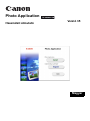 1
1
-
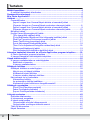 2
2
-
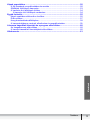 3
3
-
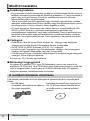 4
4
-
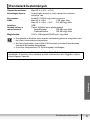 5
5
-
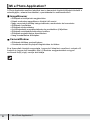 6
6
-
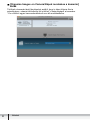 7
7
-
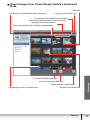 8
8
-
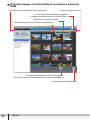 9
9
-
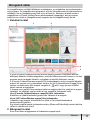 10
10
-
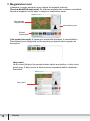 11
11
-
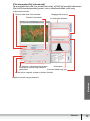 12
12
-
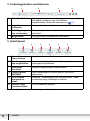 13
13
-
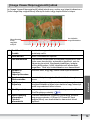 14
14
-
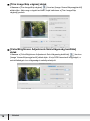 15
15
-
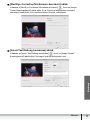 16
16
-
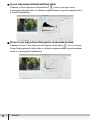 17
17
-
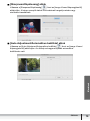 18
18
-
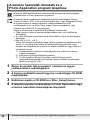 19
19
-
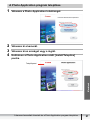 20
20
-
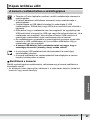 21
21
-
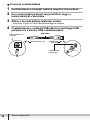 22
22
-
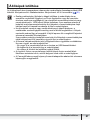 23
23
-
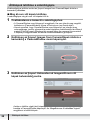 24
24
-
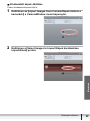 25
25
-
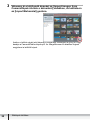 26
26
-
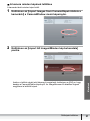 27
27
-
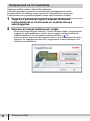 28
28
-
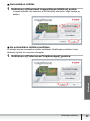 29
29
-
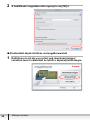 30
30
-
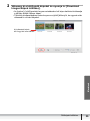 31
31
-
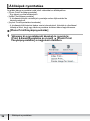 32
32
-
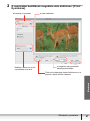 33
33
-
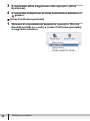 34
34
-
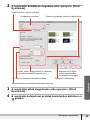 35
35
-
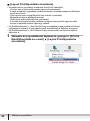 36
36
-
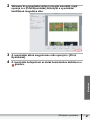 37
37
-
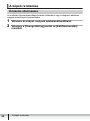 38
38
-
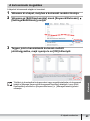 39
39
-
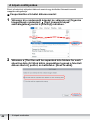 40
40
-
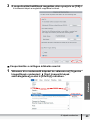 41
41
-
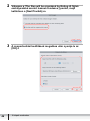 42
42
-
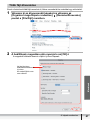 43
43
-
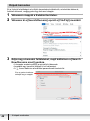 44
44
-
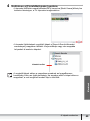 45
45
-
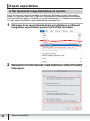 46
46
-
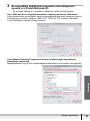 47
47
-
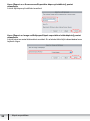 48
48
-
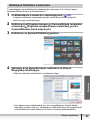 49
49
-
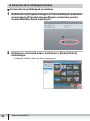 50
50
-
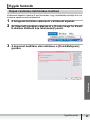 51
51
-
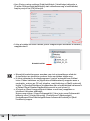 52
52
-
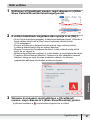 53
53
-
 54
54
-
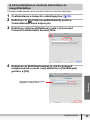 55
55
-
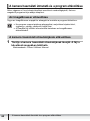 56
56
-
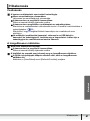 57
57
-
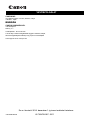 58
58
Canon LEGRIA HF S30 Användarguide
- Typ
- Användarguide
- Denna manual är också lämplig för
Relaterade papper
-
Canon LEGRIA HF S30 Användarguide
-
Canon IXUS 133 Användarguide
-
Canon PIXMA MG5150 Användarguide
-
Canon PowerShot G1 X Mark II Användarguide
-
Canon PowerShot SX60 HS Användarguide
-
Canon PowerShot SX720 HS Användarguide
-
Canon PIXMA MG5250 Användarguide
-
Canon MV940 Användarmanual
-
Canon Connect Station CS100 Användarguide
-
Canon PIXMA MG6140 Användarguide